2 Исполнитель Робот Поле программных кодов Робота имеет вид (Рис.1). В этом поле будем записывать алгоритм для Робота. Робот движется при исполнении алгоритма в поле (Рис.2). Рис.1 Рис.2
3 Исполнитель Робот Система команд исполнителя Робот Команды перемещения: вверх, вниз, влево, вправо Робот перемещается на одну клетку вверх, вниз, влево, вправо. Команда закрасить – закрашивает клетку, в которой стоит Робот. Проверка истинности условия: сверху свободно, снизу свободно, слева свободно, справа свободно Робот проверяет истинность условия отсутствия стены у той клетки, где находится Робот. Можно использовать запись составных условий, образованных логическими операциями И, ИЛИ, НЕ.
4 Исполнитель Робот Например: (справа свободно) И (не снизу свободно) Проверка истинности условия: закрашена, чистая Робот проверяет истинность условия – закрашена или чистая клетка, где находится Робот.
5 Исполнитель Робот Непосредственное редактирование обстановки Все команды редактирования обстановки выполняются с помощью мыши: поставить/убрать стену – щелкнуть по границе между клетками, закрасить/очистить клетку – щелкнуть по клетке, переместить Робота – перетащить мышью в нужную клетку.
1 урок. КуМир. Первая программа для исполнителя Робот
6 Исполнитель Робот Команды меню Робот Показать поле Робота Делает видимым окно наблюдения за Роботом. Напечатать обстановку Создает файл в формате PDF, изображающий текущую обстановку в цветном или в черно-белом варианте. Сохранить обстановку в файл Создает текстовый файл с описанием обстановки во внутреннем формате *.fil.
Этот файл в дальнейшем может быть загружен в качестве стартовой обстановки (команда Сменить стартовую обстановку) или при редактировании стартовой обстановки (команда Открыть окна редактирования стартовой обстановки). Сменить как стартовую обстановку Устанавливает новое имя файла стартовой обстановки (с помощью стандартного диалога) и загружает новую стартовую обстановку. Вернуться в стартовую обстановку Делает стартовую обстановку текущей.
7 Исполнитель Робот Изображение текущей обстановки в окне наблюдения Изображение текущей обстановки всегда полностью помещается в рабочем поле окна наблюдения за Роботом. Фон рабочего поля – зеленый. Закрашенные клетки – серые. Между клетками – тонкие черные линии. Стены Изображаются толстыми желтыми линиями.
В клетке рабочего поля окна наблюдения Робот изображается ромбиком.
8 Исполнитель Робот Пример 1. Составим алгоритм с именем «Ход конем», что бы Роботу попасть из точки А в точку Б (Рис.3). Алгоритм имеет вид (Рис. 4.). После его исполнения Робот переместиться в нужную точку (Рис.5). Алгоритм, записанный на языке исполнителя называется программой. Рис.3Рис.4 Рис.5
9 Исполнитель Робот Пример 2. Составим программу, состоящую из нескольких строк, для движения Робота из точки А в точку Б (обстановка Рис.6 ) Рис.6
10 Исполнитель Робот В одной строке команда от команды отделяется знаком « ; » Программа будет иметь вид Рис.7. Наберите текст программы и исполните её.
Работа в программе Кумир
11 Исполнитель Робот Примеры для самостоятельного решения: Составить алгоритм для перевода Робота из начального положения в клетку, помеченную звездочкой. Рис.8 Рис. 9 Рис.10
12 Исполнитель Робот Примеры для самостоятельного решения: Составить алгоритм для перевода Робота из начального положения в клетку, помеченную звездочкой. Рис. 12 Рис.11
13 Исполнитель Робот Примеры для самостоятельного решения: Составить алгоритм для перевода Робота из начального положения в клетку, помеченную звездочкой. Рис.13 Рис.14
Источник: www.myshared.ru
Исполнитель Робот. Простые команды
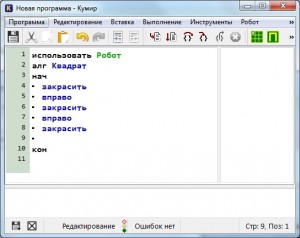
На предыдущих уроках мы установили среду Кумир, настроили ее для дальнейшей работы и научились задавать стартовую обстановку Робота. Теперь перейдем непосредственно к составлению алгоритмов для Робота с использованием простых команд.
Если вам больше нравится информация в формате видеоуроков, то на сайте есть видеоурок Робот. Простые команды.
У любого исполнителя должна быть система команд (СКИ — система команд исполнителя). Система команд исполнителя — совокупность всех команд, которые может выполнить исполнитель. В качестве примера рассмотрим дрессированную собаку. Она умеет выполнять некоторые команды — «Сидеть», «Лежать», «Рядом» и т. п. Это и есть ее система команд.
Простые команды Робота
У нашего Робота тоже есть система команд. Сегодня мы рассмотрим простые команды Робота. Всего их 5:
Результат выполнения этих команд понятен из их названия:
- вверх — переместить Робота на одну клетку вверх
- вниз — переместить Робота на одну клетку вниз
- влево — переместить Робота на одну клетку влево
- вправо — переместить Робота на одну клетку вправо
- закрасить — закрасить текущую клетку (клетку в которой находится Робот).
Эти команды можно писать с клавиатуры, а можно использовать горячие клавиши (нажав их команды будут вставляться автоматически):
- вверх — Escape, Up (стрелка вверх)
- вниз — Escape, Down (стрелка вниз)
- влево — Escape, Left (стрелка влево)
- вправо — Escape, Right (стрелка вправо)
- закрасить — Escape, Space (пробел)
Обратите внимание, что набирать нужную комбинацию горячих клавиш нужно не привычным нам способом! Мы привыкли нажимать клавиши одновременно, а здесь их нужно нажимать последовательно. К примеру, чтобы ввести команду вверх, нужно нажать Escape, отпустить ее и после этого нажать стрелку вверх. Это нужно помнить.
Теперь мы готовы написать первый алгоритм для Робота. Предлагаю начать с простого — нарисуем квадрат со стороной 3 клетки. Поехали!
Запускаем Кумир, настраиваем его. Можно начинать писать программу? Конечно нет! Мы же не задали стартовую обстановку! Делаем это. Предлагаю использовать вот такую:

Стартовая обстановка Робота
Вот теперь все готово. Начинаем писать программу. Пока она выглядит так

Первая программа для Робота
Удаляем символ «|» и называем наш алгоритм «Квадрат»

Предлагаю рисовать квадрат, двигаясь по часовой стрелке. Для начала закрасим текущую клетку, дав команду закрасить. Потом делаем шаг вправо и опять закрашиваем клетку. И еще раз шаг вправо и закрасить.

Попробуем запустить программу и посмотреть что же получилось. Для запуска нажимаем F9 или же кнопку на панели инструментов

В результате мы должны увидеть вот такую картину

Если такое окно Робота у вас не появилось, то на панели инструментов щелкните «Показать окно Робота» или в меню Робот выберите пункт «Показать окно Робота«. Продолжаем дальше.
Теперь мы будем двигаться вниз и закрашивать правую сторону квадрата:
Потом пойдем влево, закрашивая нижнюю границу квадрата
У нас осталась одна незакрашенная клетка. Закрасим ее
Все готово! В итоге наша программа выглядит так:
использовать Робот
алг Квадрат
нач
закрасить
вправо
закрасить
вправо
закрасить
вниз
закрасить
вниз
закрасить
влево
закрасить
влево
закрасить
вверх
закрасить
кон
А результат ее работы вот так

Результат работы программы
Итак, сегодня мы с вами написали программу, используя простые команды Робота. Рекомендую попрактиковаться самостоятельно — придумать себе задание и написать программу. Это могут быть самые различные фигуры, узоры, буквы. К примеру, попробуйте написать программу, рисующую букву П, Р, Ш, Щ, М. А если получится и захотите поделиться — комментируйте и прикрепляйте результат к комментарию.
Источник: easyinformatics.ru
Исполнитель Робот. Подготовка к ГИА по информатике.
![]()
Нажмите, чтобы скачать публикацию
в формате MS WORD (*.DOC)
Размер файла: 862.56 Кбайт
Конкурсная работа
Исполнитель Робот. Подготовка к ГИА по информатике.
Исполнитель Робот в среде КУМИР
Язык КУМИР — универсальный язык программирования, его прототипом послужил «школьный язык программирования», разработанный А.П. Ершовым в первой половине 80-х годов ХХ века.
Система КУМИР позволяет создавать, отлаживать и выполнять программы. Несложные программы можно начать писать и выполнять практически сразу после знакомства с системой, однако система КУМИР позволяет создавать и достаточно большие, сложные программы. Во время редактирования программы система КУМИР автоматически производит синтаксический разбор и сообщает о найденных ошибках.
В то же время КУМИР является учебной системой. В неё встроено несколько графических исполнителей, действия которых визуализируются на их «игровом поле» или арене.

Графический исполнитель Робот «живет» на прямоугольном поле из квадратных клеток, может переходить между соседними клетками и закрашивать клетки.
Между соседними (по сторонам) клетками может стоять стена, через которую Робот пройти не может. На практике поле всегда ограниченного размера, а стенки стоят в заданных местах в зависимости от задачи. Задача состоит в закрашивании определенных клеток и остановке робота в заданном месте.
У Робота есть пять команд-приказов:
При выполнении одной из первых четырех команд Робот перемещается на одну клетку соответственно: вверх ↑, вниз ↓, влево ←, вправо →. Если Робот получит команду передвижения через стену, то он разрушится (произойдет отказ).
По команде закрасить закрашивается клетка, в которой Робот находится в настоящий момент (если клетка уже закрашена, отказа не происходит).
На бесконечном поле есть горизонтальная стена. Длина стены неизвестна. Робот находится на 3 клетки выше стены и левее на 1 клетку. Требуется закрасить клетки, примыкающие к стене сверху и снизу.
использовать Робот
нц пока не ( снизу свободно )
нц пока не ( сверху свободно )


На бесконечном поле есть горизонтальная и вертикальная стены. Левый конец горизонтальной стены соединен с нижним концом вертикальной стены. Длины стен неизвестны. В горизонтальной стене есть ровно один проход, точное место прохода и его ширина неизвестны. Робот находится в клетке, расположенной непосредственно справа от вертикальной стены у ее конца.
Рисунок. Возможный способ расположения стен и робота (Робот обозначен буквой «Р»)
Напишите для Робота алгоритм, закрашивающий все клетки, расположенные непосредственно выше и ниже горизонтальной стены. Проход должен остаться не закрашенным. Робот должен закрасить только клетки, удовлетворяющие данному условию. Например, для приведенного выше рисунка Робот должен закрасить следующие клетки (см. рисунок ниже)
Открыть программу Кумир. Создать новую программу – Программа, новая программа.
использовать Робот
алг
нач
.
кон
2. Создай СТАРТОВУЮ ОБСТАНОВКУ ДЛЯ РЕШЕНИЯ ЗАДАЧИ – смотри рисунок ниже

А ) Создай 1 версию обстановки – Инструменты, Создать стартовую обстановку для Робота.
Сохрани – выбери в меню Обстановка, Сохранить как, выбери папку своего класса и сохрани, имя файла – 1 вариант (1 версия)
Напиши алгоритм – он должен быть универсальным, правильно работать и для 1 версии и для второй версии стартовой обстановки
использовать Робот
алг
нач
. | Спуститься вниз вдоль стены
. нц пока снизу свободно
. . вниз
. кц
. | Закрасить клетки сверху до прохода
. нц пока не снизу свободно
. . закрасить
. . вправо
. кц
. | пройти проход независимо сколько он клеток
. нц пока снизу свободно
. . вправо
. кц
. | Закрасить клетки сверху после прохода
. нц пока не снизу свободно
. . закрасить
. . вправо
. кц
. | спуститься вниз и влево
. вниз
. влево
. | Закрасить клетки снизу справа налево до прохода
. нц пока не сверху свободно
. . закрасить
. . влево
. кц
. | пройти проход справа налево независимо сколько он клеток
. нц пока сверху свободно
. . влево
. кц
. | Закрасить клетки снизу справа налево после прохода
. нц пока не сверху свободно
. . закрасить
. . влево
. кц
кон
Источник: xn--j1ahfl.xn--p1ai
Презентация на тему «Среда программирования КУМИР. Программирование Робота» 8 класс

Помогите другим пользователям — будьте первым, кто поделится своим мнением об этой презентации.
Добавить свой комментарий
Аннотация к презентации
Смотреть презентацию онлайн с анимацией на тему «Среда программирования КУМИР. Программирование Робота» по информатике. Презентация состоит из 27 слайдов. Для учеников 8 класса. Материал добавлен в 2021 году.. Возможность скчачать презентацию powerpoint бесплатно и без регистрации.
Размер файла 0.88 Мб.
Источник: pptcloud.ru
Практическая работа по информатике. Исполнитель Робот

Часто на уроках и в задании 20.1 ОГЭ по информатике требуется исполнителем «Робот» спускаться или подниматься по лестнице. Надо понимать, что спуск или подъем по лестнице осуществляется одним циклом. Как правило, чтобы проверить работоспособность алгоритма необходимо добавлять ступени на лестнице. Алгоритм должен выполнятся независимо от количества ступеней, например, как для двух ступеней, так и для двадцати.
ЗАДАЧА
На бесконечном поле имеется горизонтальная стена, бесконечно продолжается влево и заканчивается лестницей, которая спускается слева направо. Высота каждой ступени — две клетки, ширина — две клетки. Робот находится на горизонтальной стене для спуска по лестнице. На рисунке указан один из способов расположения лестницы и Робота( Робот обозначен символом ◊).
Напишите для Робота алгоритм, закрашивающий все клетки, расположенные на ступенях лестницы. Требуется закрасить только клетки, удовлетворяющие данному условию.
Например, для приведенного выше рисунка Робот должен закрасить клетки:

Конечное расположение Робота может быть произвольным. Алгоритм должен решать задачу для произвольного размера поля и любого количества ступеней. При исполнении алгоритма Робот не должен разрушиться.
РЕШЕНИЕ
Данную задачу будем решать в среде программирования КуМир. Откроем программу и перейдем в меню Робот — > Редактировать обстановку
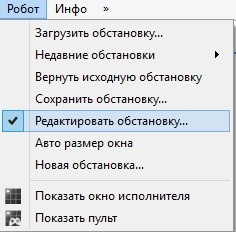
Строим лестницу. тЛевой кнопкой мыши щелкаем по стенкам клетки. Ромб (робот) перемещаем в нужное место, зажав левую кнопку мыши

Выходим из режима редактирования меню Робот — > Редактировать обстановку. Далее напишем на первой строчке команду «использовать Робот».
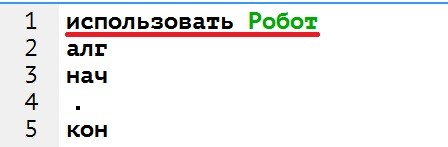
Сначала вспомним некоторые команды для исполнителя Робот.
| № п/п | Команда | Обозначение |
| 1 | нц | начало цикла |
| 2 | кц | конец цикла |
| 3 | закрасить | закрашиваетcя клетка |
| 4 | вверх, вниз, влево, вправо | движение робота |
| 5 | нач, кон | начало и конец программы |
В задании сказано, что
Алгоритм должен решать задачу для произвольного размера поля и любого количества ступеней
Это означает, что Робот должен передвигаться с помощью цикла «Пока». Рассуждаем так: снизу под роботом стена, значит снизу не свободно. На 4 строчке редактора пишем команду
Внутри цикла необходимо последовательно выполнить команды:
вправо вниз закрасить вправо закрасить влево вниз закрасить вправо закрасить
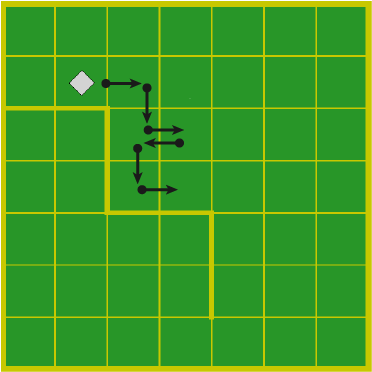
Полностью готовая программа выглядит так:
использовать Робот алг нач нц пока снизу не свободно вправо вниз закрасить вправо закрасить влево вниз закрасить вправо закрасить кц кон
Для проверки алгоритма добавим ещё несколько ступеней и проверим результат

Итак, алгоритм закрашивает клетки при любом количестве ступеней лестницы.
0 50 946 просмотров
Вам также может быть интересно

Статьи 0 706 просмотров
Программа для создания визиток Стильная и информативная визитка – залог успеха любого делового человека.

Уроки 0 25 000 просмотров
Flexbox froggy 24 уровень Прохождение Flexbox froggy — это онлайн-игра для изучения CSS Flexbox. На

ЕГЭ 2 7 253 просмотров
ЕГЭ по информатике задание 18 Тема: «Логические выражения и множества». Элементами множеств A, P,

ОГЭ 6 21 675 просмотров
ОГЭ по информатике задание 1 Тема: «Количество информации в тексте» В одной из кодировок
Добавить комментарий Отменить ответ
Этот сайт использует Akismet для борьбы со спамом. Узнайте, как обрабатываются ваши данные комментариев.
Источник: amlesson.ru